


在Win10系统中,了解电脑的端口是否被占用是一项重要的任务。当端口被其他程序或服务占用时,可能会导致网络连接问题或应用程序无法正常工作。幸运的是,Win10提供了一些工具和方法,可以帮助您轻松地查看哪些端口正在使用中。如果您想了解如何在Win10中查看电脑的端口是否被占用,本文将为您提供详细的指导和步骤。
Win10查看电脑的端口是否被占用的方法:
1、按下Win+R快捷键,迅速调出运行窗口,然后在输入框中输入"cmd",点击确定。
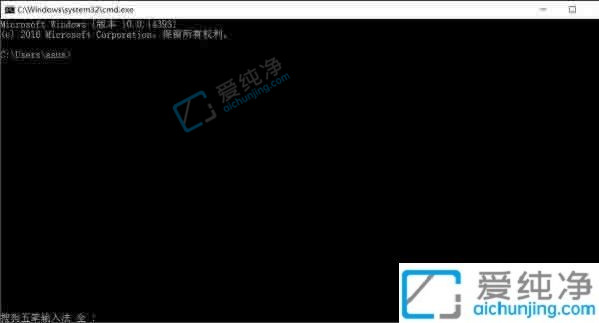
2、在命令提示符窗口中输入"netstat -ano",并按下回车键。
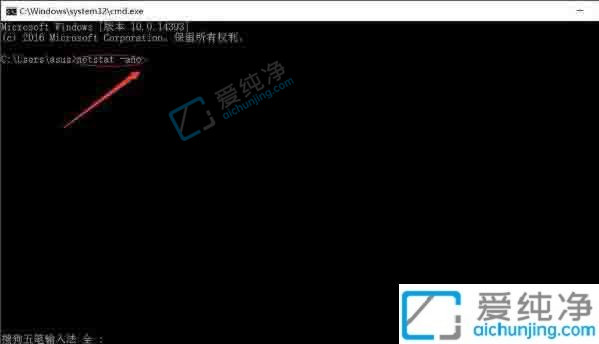
3、您将能够看到端口占用的情况。
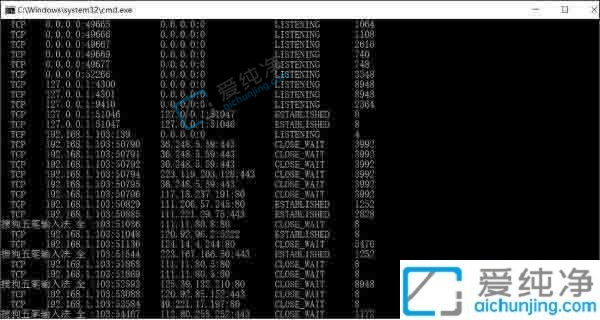
4、找到默认的80端口已被占用,我建议您将其更改为8080或其他端口。
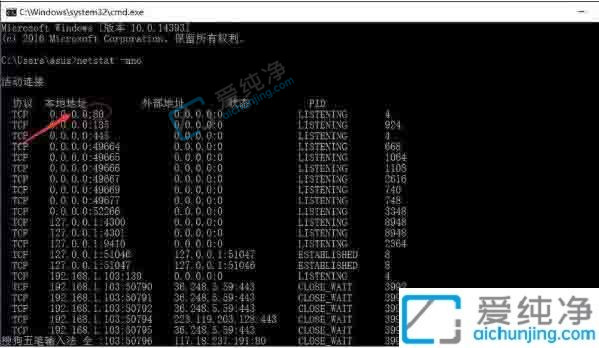
5、最后,点击关闭即可。
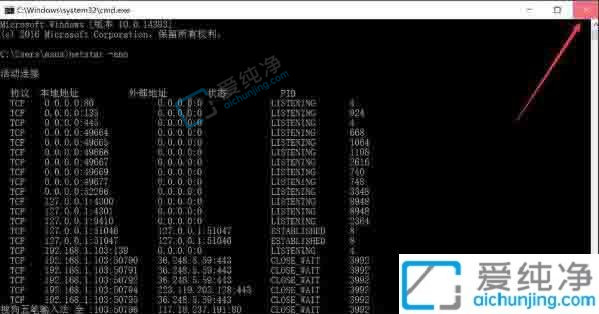
上述就是如何在Win10中查看电脑的端口是否被占用了。定期检查端口占用情况对于确保网络连接的稳定性和应用程序的正常运行非常重要。如果您发现某个端口被占用,您可以通过结束相关的进程或服务来释放该端口。
| 留言与评论(共有 条评论) |